position: sticky 是 css 中用于实现粘性定位的属性,其核心机制是通过设置 position: sticky 并配合 top、bottom、left 或 right 偏移量,使元素在滚动到特定位置时“粘”在视口某侧;1. 它结合了相对定位与固定定位的特点,在未触发粘性条件时保持文档流布局,在触发后表现类似 fixed 定位;2. 应用场景包括粘性导航栏、侧边栏目录、列表分组标题、表格表头、购物车按钮等提升用户体验的设计;3. 与 position: fixed 的区别在于 sticky 元素受父容器限制且只在特定区域内生效,而 fixed 元素脱离文档流并相对于视口固定;4. 常见问题如不生效通常由未指定偏移量、父元素设置 overflow 属性或高度不足引起;5. 推荐调试方法是使用浏览器开发者工具检查样式及父级结构,确保元素具备触发 sticky 的必要条件。
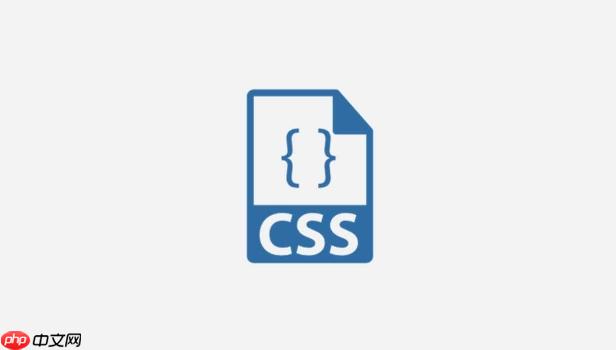
css中实现粘性头部,通常我们会用到 position: sticky 这个属性。它能让一个元素在页面滚动时,先像普通元素一样流动,当其滚动到视口中某个特定位置时,就会“粘”在那里,表现得像 position: fixed 一样,直到它的父元素在视口中消失。这玩意儿特别适合做导航栏、侧边栏或者文章目录,既保持了文档流的自然,又兼顾了用户体验。我个人觉得,有了 sticky,很多以前需要 JavaScript 才能实现的复杂交互,现在用纯 CSS 就能搞定,简直是前端开发者的福音。
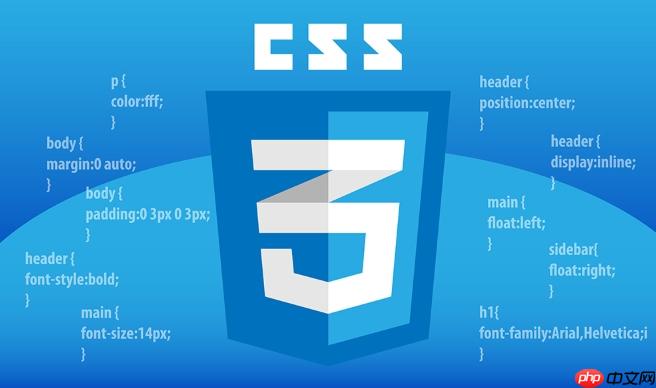
解决方案
要让一个元素拥有粘性定位的特性,核心就是给它设置 position: sticky,并且指定一个或多个偏移量(top, bottom, left, right)。比如,如果你想让一个头部在滚动到页面顶部时粘住,你只需要这样写:
.sticky-header { position: sticky; top: 0; /* 当元素顶部距离视口顶部为0时,开始粘住 */ background-color: #f0f0f0; padding: 15px; z-index: 100; /* 确保它在其他内容之上 */ box-shadow: 0 2px 5px rgba(0,0,0,0.1); }
这里 top: 0 是关键,它告诉浏览器,当 .sticky-header 元素的顶部触碰到视口顶部时,它就应该“粘”在那里。如果没有指定 top、bottom、left、right 中的任何一个,position: sticky 就不会生效,它会表现得和 position: relative 一样。
立即学习“前端免费学习笔记(深入)”;

需要特别注意的是,position: sticky 的“粘性”是相对于其最近的滚动祖先(通常是视口,但也可以是带有 overflow: scroll/auto/hidden 的父元素)而言的,而且它只会粘在它自己的父容器的范围内。这意味着,如果它的父容器不够高,或者父容器设置了 overflow: hidden 导致内容被裁剪,那么 sticky 元素可能就无法如你所愿地“粘”起来。这是很多新手会遇到的坑,也是我刚开始用的时候最头疼的地方。
position: sticky 和 position: fixed 有何不同?
这确实是个常见问题,很多人会把它们搞混,觉得它们都能让元素“固定”在某个位置。但实际上,两者在行为逻辑上有本质的区别,就好比一个是“条件固定”,另一个是“绝对固定”。

position: fixed 就像它的名字一样,是“固定”定位。它会使元素脱离正常的文档流,并相对于浏览器视口进行定位。这意味着无论你如何滚动页面,设置了 position: fixed 的元素都会牢牢地呆在屏幕上的同一个位置,不随滚动而移动。它不关心自己的父元素是谁,也不受任何父元素的 overflow 属性影响(除非父元素自身也是 fixed 或 absolute 且包含块是视口)。用它做全屏浮窗、返回顶部按钮是最常见的。
而 position: sticky 则更像是一个“有条件的固定”。它在元素处于正常文档流中时,行为与 position: relative 类似,会占据其应有的空间。只有当页面滚动到特定位置,且元素触碰到你设定的 top/bottom/left/right 阈值时,它才会“激活”粘性模式,表现得像 position: fixed。但这种“固定”是有范围的,它只能在其父容器的边界内保持粘性。一旦父容器滚动出视口,sticky 元素也会跟着父容器一起消失。所以,sticky 元素是“上下文感知”的,它知道自己属于哪个容器,而 fixed 元素则更像一个独立的个体,只和视口打交道。
简单来说,fixed 是全局的,无视滚动;sticky 是局部的,在特定区域内有条件地固定。
为什么我的 position: sticky 不起作用?
这简直是 position: sticky 的“死亡之问”,也是很多开发者初次尝试时最容易崩溃的地方。你可能发现,明明写了 position: sticky; top: 0;,可它就是纹丝不动,像个死人一样。别急,这八成是以下几个“罪魁祸首”在作祟:
-
父元素的 overflow 属性: 这是最最常见的坑!如果 sticky 元素的任何一个祖先元素(不仅仅是直接父元素)设置了 overflow: hidden、overflow: scroll 或 overflow: auto,那么这个祖先元素就会创建一个新的滚动上下文。在这种情况下,sticky 元素会被限制在这个祖先的滚动区域内,它只会相对于这个祖先元素进行粘性定位,而不是相对于整个视口。如果这个祖先元素本身就不够高或者根本没有滚动条,那么 sticky 效果自然就看不到了。检查一下你的 html 结构,用开发者工具看看有没有哪个父级元素有这些 overflow 声明。
-
父元素的高度不足: sticky 元素只能在其父容器的范围内“粘”住。如果父容器的高度不足以让 sticky 元素有足够的空间去“粘”住,那么它可能就根本没有机会激活粘性状态。举个例子,如果你想让一个侧边栏粘住,但它的父容器(比如 ain> 标签)内容很少,高度很矮,那么侧边栏就没地方粘了。确保你的父容器有足够的高度来容纳 sticky 元素在粘性状态下的行为。
-
没有指定偏移量: 就像前面说的,top、bottom、left、right 至少要有一个。如果你只写了 position: sticky; 而没有指定 top: 0; 或者其他偏移量,浏览器就不知道它应该在哪个位置“粘”住,于是它就会退化成 position: relative 的行为。
-
display 属性的影响: 虽然不常见,但如果 sticky 元素本身或者其父元素的 display 属性被设置为 inline 或 table-cell 等,可能会干扰其块级定位行为,导致 sticky 无法正常工作。通常,sticky 元素应该是一个块级元素或者能形成块级上下文的元素。
-
浏览器兼容性: 虽然现在主流浏览器对 position: sticky 的支持已经很好了,但如果你面对的是非常老的浏览器版本,或者某些边缘情况,也可能遇到兼容性问题。不过,这通常不是首要考虑的原因。
调试这类问题时,我通常会打开浏览器的开发者工具,选中那个不听话的 sticky 元素,然后检查它的“Computed”样式,看看 position 属性是不是真的生效了,然后一层层往上检查它的父元素,特别是留意 overflow 和 height 属性。很多时候,问题就出在那些你意想不到的父级元素上。
position: sticky 在实际项目中可以有哪些应用场景?
position: sticky 的应用远不止粘性头部那么简单,它的灵活性让它在很多地方都能大放异彩,显著提升用户体验。
-
粘性导航栏/头部: 这是最经典的用法。当用户向下滚动页面时,网站的顶部导航栏会固定在屏幕顶部,方便用户随时进行页面跳转或操作。这比传统的固定头部更优雅,因为它在页面顶部时是文档流的一部分,不会遮挡内容。
-
粘性侧边栏/目录: 在长篇文章或文档页面中,一个随着滚动而固定的侧边栏目录(比如文章大纲、相关链接、广告位)能极大地方便用户浏览和查找信息。当用户滚动到特定章节时,目录中的对应项高亮显示,同时目录本身也保持可见。
-
列表分组标题: 想象一个很长的联系人列表,按照字母 A-Z 分组。你可以让每个字母标题(比如“A”、“B”等)在滚动时粘在列表顶部,直到下一个字母标题出现,这样用户就能清楚地知道当前正在浏览哪个字母开头的部分,极大地提高了可读性。ios 手机的通讯录界面就是这种效果的典型代表。
-
滚动进度指示器: 虽然这可能需要一些 JavaScript 辅助,但 sticky 元素本身可以作为滚动进度条的容器。一个小的 sticky 元素在顶部或底部,随着页面滚动,内部的进度条宽度增加,给用户一个视觉上的进度反馈。
-
交互式表头: 在一些数据表格中,如果表格内容很长需要滚动,你可以让表格的头部(
)粘在视口顶部,这样即使向下滚动,用户也能清楚地看到每一列的标题,避免了反复滚动回顶部查看列名的麻烦。购物网站的购买按钮/购物车: 在产品详情页,当用户滚动查看产品描述和评论时,可以将“添加到购物车”或“立即购买”按钮设置为粘性,使其始终保持在视口内,方便用户随时进行购买操作,减少了用户寻找按钮的步骤。
总的来说,position: sticky 就像一个多面手,它能在不破坏文档流自然布局的前提下,为网页元素带来动态的“固定”效果。合理运用它,能让你的网站在用户体验上迈上一个新台阶,减少用户操作的摩擦,让内容更易于消化。


















